暂存文件
有时您可能需要在项目上下文之外创建临时注释或草拟一些代码。您可以使用暂存文件和暂存缓冲区,而不是切换到不同的应用程序。
暂存文件是功能齐全、可运行和可调试的文件,支持语法突出显示、代码完成以及相应文件类型的所有其他功能。例如,在处理一个项目时,您可能会想出一个可以在以后用于另一个项目的方法的想法。您可以使用该方法的草稿创建一个草稿文件,该草稿不存储在您的项目目录中,但可以在您处理任何其他项目时打开。您可以使用暂存文件草拟代码结构、HTTP 请求、JSON 文档等。
暂存缓冲区是没有任何编码辅助功能的简单文本文件。暂存缓冲区可用于简单的任务列表和自己的笔记。它们也不存储在项目目录中,可以从任何其他项目中打开。您最多可以使用默认名称创建五个暂存缓冲区,这些缓冲区可以通过清除内容进行轮换和重用。
创建临时文件
从主菜单中,选择或按Ctrl+Alt+Shift+Insert。
选择暂存文件的语言。相同类型的 Scratch 文件会自动编号并添加到Project 视图的Scratches 和 Consoles目录中。.
或者,您可以使用编辑器中当前选择的内容创建一个新的临时文件。选择一些文本或代码,按Alt+Enter然后选择Create new scratch file from selection。PhpStorm 将尝试检测所选片段的语言并使用适当的类型和扩展名。如果无法检测到选择的语言,PhpStorm 将创建与原始文件具有相同类型和扩展名的文件。
PhpStorm 从 1 开始按顺序编号暂存文件。如果关闭带有空暂存文件的选项卡,PhpStorm 会将其删除。
如果临时文件变成了您想在项目中使用的东西,您可以轻松地将其移动到项目结构的所需位置。
将临时文件包含到您的项目中
在编辑器中打开一个临时文件或在目录,按F6,然后选择项目中的目标目录。
从目录复制到项目中的目标目录。
中选择一个暂存文件 目录并按Ctrl+X,然后选择项目中的目标目录并按Ctrl+V。
创建暂存缓冲区
没有用于创建新暂存缓冲区的操作的专用菜单项,但您可以使用“查找操作”弹出窗口Ctrl+Shift+A并运行“新建暂存缓冲区”操作。

您还可以为新建暂存缓冲区操作添加快捷方式,如配置键盘快捷方式中所述。
PhpStorm 创建一个名为buffer1.txt的文本文件。您创建的下一个暂存缓冲区名为buffer2.txt,依此类推,直到buffer5.txt。当 PhpStorm 达到该限制时,它将重新创建buffer1.txt并建议为其清除内容。如果你想确保 PhpStorm 在你有五个之后不会清除暂存缓冲区,你可以重命名它。
查看所有暂存文件和缓冲区
打开项目视图并展开。
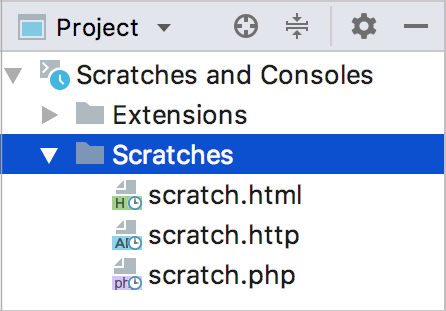
使用Find Action弹出窗口Ctrl+Shift+A调用Show Scratch Files操作并在弹出窗口中查看所有可用的暂存文件:

默认情况下,PhpStorm 将暂存文件和缓冲区存储在IDE 配置目录中的scratches下。它们可从使用此配置目录的任何 IDE 和项目中获得。
- 句法
%APPDATA%\JetBrains\<产品><版本>
- 例子
C:\Users\JohnS\AppData\Roaming\JetBrains\PhpStorm2021.3
- 句法
~/Library/Application Support/JetBrains/<产品><版本>
- 例子
~/库/应用程序支持/JetBrains/PhpStorm2021.3
- 句法
~/.config/JetBrains/<产品><版本>
- 例子
~/.config/JetBrains/PhpStorm2021.3
要更改Scratches 和 Consoles目录的位置,请使用idea.scratch.path平台属性。要仅更改Scratches目录的位置,请使用idea.scratch.path/scratches平台属性。有关详细信息,请参阅高级配置。
更改暂存文件或缓冲区的语言
在Project工具窗口中,打开。
右键单击临时文件或缓冲区,然后单击更改语言。
选择所需的语言。您可以开始输入语言名称以缩小列表范围。
查看划痕文档
在项目工具窗口中选择任何临时文件或缓冲区,然后按Ctrl+Q以查看包含文件位置、类型、大小、创建和修改日期的快速文档。
运行 SQL 临时文件
要运行 SQL 临时文件,您需要连接到数据源。为此,将临时文件附加到查询控制台。
附加控制台时,PhpStorm 会解析 SQL 代码中的对象。因此,您可以从 SQL 代码导航到数据库树。
按下Ctrl+Enter或单击
装订线。在“会话”窗口中,选择一个查询控制台。
单击窗口右上角的<session on>切换器并选择一个控制台。切换器菜单包括与您的临时文件使用相同语言的控制台。
如果要从另一个 DBMS 附加控制台,请更改暂存文件语言。要更改语言,请右键单击打开的临时文件中的任何区域,然后单击更改语言。
右键单击打开的临时文件中的任何区域,然后单击Execute。在“会话”窗口中,选择一个查询控制台。